Ваше устройство не поддерживает эту службу загрузки, однако его можно использовать для просмотра информации о загрузке. Ссылки на загрузки можно отправить по электронной почте для загрузки на компьютер.
Прошивка FTZ
Выберите Вашу операционную систему.
Данная программа обновления программного обеспечения предназначена для продукта, которым владеет пользователь, указанного выше («затронутый продукт»), и предоставляется только по принятию соглашения, указанного ниже. После выбора «Принять» и нажатия «Загрузить» считается, что Вы приняли правила и условия данного соглашения. До начала загрузки убедитесь в том, что Вы поняли условия соглашения.
-
- • Этот сервис поддерживает программное обеспечение, которое можно использовать для обновления прошивки для переходника байонета FTZ до версии 1.10. Прежде чем продолжить, выберите параметр Версия прошивки в МЕНЮ НАСТРОЙКИ фотокамеры и проверьте текущую версию прошивки переходника байонета (MA). Если прошивка, указанная выше, уже установлена, то загружать или устанавливать данное обновление не нужно.
- • Данное обновление прошивки выполняется, если на фотокамеру установлен переходник байонета FTZ. Список совместимых фотокамер см. в разделе «Совместимые фотокамеры».
- • Для выполнения обновления потребуется карта памяти, используемая в фотокамере, и совместимое устройство для чтения карт памяти.
- • Обновления могут быть выполнены для Вас в сервисном центре компании Nikon.
- • Для продолжения прочтите представленную ниже информацию.
|
|
Важно
Прежде чем обновлять прошивку для объективов с байонетом F, необходимо выполнить все обновления прошивки фотокамеры и переходника байонета. Перед обновлением прошивки для объективов с байонетом F:
- Проверьте прошивку фотокамеры и обновите ее до последней версии, если версия прошивки «C» раньше 3.10 (Z 7 или Z 6) или 2.00 (Z 50). Снимите переходник байонета FTZ перед обновлением прошивки фотокамеры.
- Проверьте прошивку переходника байонета и обновите ее до последней версии, если версия прошивки переходника байонета (MA) раньше 1.10. Снимите объективы с байонетом F перед обновлением прошивки переходника байонета.
Пользователи Z 6II и других фотокамер серии Z, выпущенных в ноябре 2020 г. или позже, должны установить это обновление, если фотокамера отображает сообщение с предложением обновить прошивку переходника байонета FTZ.
|
- Совместимые фотокамеры
-
Следующие фотокамеры можно использовать для обновления прошивки переходников байонета FTZ:
Примечание: Обновления могут быть выполнены для Вас в сервисном центре компании Nikon.
- Изменяется с версии прошивки 1.00 на 1.10
-
- • Добавлена поддержка обновлений прошивки для объективов с байонетом F.
|
- Просмотр версии прошивки переходника байонета
-
- Установите переходник байонета FTZ на фотокамеру и включите фотокамеру.
- Нажмите кнопку MENU фотокамеры и выберите МЕНЮ НАСТРОЙКИ > Версия прошивки для отображения версий прошивки фотокамеры и переходника байонета (MA).
- Проверьте версию прошивки переходника байонета.
- Выключите фотокамеру.
- Описание продукта
-
| Название |
Версия прошивки переходника байонета (MA) FTZ 1.10 |
| Поддерживаемые переходники байонета |
Переходники байонета FTZ |
| Поддерживаемые версии прошивки переходника байонета |
Прошивка «MA» версии 1.00 |
| Имя файла |
F-FTZ-V0110W.exe |
| Требования к системе |
- Microsoft Windows 10 Home
- Microsoft Windows 10 Pro
- Microsoft Windows 10 Enterprise
- Microsoft Windows 8.1
- Microsoft Windows 8.1 Pro
- Microsoft Windows 8.1 Enterprise
Примечание: требуется устройство для чтения карт памяти и компьютер. |
| Об авторских правах |
Nikon Corporation |
| Тип архива |
Самораспаковывающийся |
| Репродукция |
Не разрешено |
- Обновление прошивки переходника байонета
-
- Создайте папку на жестком диске компьютера и присвойте ей имя по своему желанию.
- Скачайте F-FTZ-V0110W.exe в папку, созданную в Шаге 1.
- Запустите F-FTZ-V0110W.exe, чтобы извлечь следующий файл в папку с именем «FTZUpdate»:
• MAFTZ0110.bin (прошивка переходника байонета)
- С помощью гнезда для карты или устройства для чтения карт памяти скопируйте «MAFTZ0110.bin» на карту памяти, которая была отформатирована с помощью данной фотокамеры.
Примечание: обязательно скопируйте прошивку в корневой (самый верхний) каталог на карте памяти. Фотокамера не распознает новую прошивку, если ее поместить в папку, содержащуюся в корневом каталоге.
- Установите переходник байонета FTZ на фотокамеру.
- Вставьте карту памяти в фотокамеру и включите фотокамеру.
- Выберите МЕНЮ НАСТРОЙКИ > Версия прошивки и следуйте инструкциям на экране, чтобы выполнить обновление прошивки.
- Когда появится сообщение о завершении обновления, выключите фотокамеру и извлеките карту памяти.
- Включите фотокамеру и убедитесь, что прошивка обновлена до новой версии.
|
Примечание: Для получения более подробных инструкций или информации о необходимом оборудовании для завершения обновления, скачайте pdf файл:
Z-series_FirmUp_Win_Ru.pdf (PDF) (0,33 МБ)
Примечание: Обновления могут быть выполнены для Вас в сервисном центре компании Nikon.
|
- Описание продукта
-
| Название |
Версия прошивки переходника байонета (MA) FTZ 1.10 |
| Поддерживаемые переходники байонета |
Переходники байонета FTZ |
| Поддерживаемые версии прошивки переходника байонета |
Прошивка «MA» версии 1.00 |
| Имя файла |
F-FTZ-V0110M.dmg |
| Требования к системе |
- Версия 10.15 macOS Catalina
- Версия 10.14 macOS Mojave
- Версия 10.13 macOS High Sierra
- Версия 10.12 macOS Sierra
Примечание: требуется устройство для чтения карт памяти и компьютер. |
| Об авторских правах |
Nikon Corporation |
| Тип архива |
Самораспаковывающийся |
| Репродукция |
Не разрешено |
- Обновление прошивки переходника байонета
-
- Скачайте F-FTZ-V0110M.dmg.
- Дважды щелкните по иконке F-FTZ-V0110M.dmg для вставки «образа диска», содержащего папку с именем «FTZUpdate», которая в свою очередь содержит следующий файл:
• MAFTZ0110.bin (прошивка переходника байонета)
- С помощью гнезда для карты или устройства для чтения карт памяти скопируйте «MAFTZ0110.bin» на карту памяти, которая была отформатирована с помощью данной фотокамеры.
Примечание: обязательно скопируйте прошивку в корневой (самый верхний) каталог на карте памяти. Фотокамера не распознает новую прошивку, если ее поместить в папку, содержащуюся в корневом каталоге.
- Установите переходник байонета FTZ на фотокамеру.
- Вставьте карту памяти в фотокамеру и включите фотокамеру.
- Выберите МЕНЮ НАСТРОЙКИ > Версия прошивки и следуйте инструкциям на экране, чтобы выполнить обновление прошивки.
- Когда появится сообщение о завершении обновления, выключите фотокамеру и извлеките карту памяти.
- Включите фотокамеру и убедитесь, что прошивка обновлена до новой версии.
|
Примечание: Для получения более подробных инструкций или информации о необходимом оборудовании для завершения обновления, скачайте pdf файл:
Z-series_FirmUp_Mac_Ru.pdf (PDF) (0,27 МБ)
Примечание: Обновления могут быть выполнены для Вас в сервисном центре компании Nikon.
|
Лицензионное соглашение с конечным пользователем
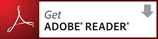
Файлы в формате PDF можно просмотреть с помощью бесплатного программного обеспечения Adobe® Reader®.
Загрузите Adobe® Reader®.